YouTubeなどのSNSを使った動画広告市場が拡大していることにより、
動画編集の仕事が増えています。
広告動画を作成するのに大切な要素は「分かりやすいこと」
説明をより理解しやすくしたり商品・サービス名を覚えてもらうために広告動画のほとんどが動画内に文字を入れることが多いのではないでしょうか?
もちろん動画の内容や目的によって様々です。
やはり内容をより分かりやすくするためにはテキストを活用することがオススメです。
では実際に動画編集でテキストを入れるためにはどうすれば良いのでしょうか。
基本的には編集ソフトやアプリを使用して入れるのですが、
初心者の方はもしかしたら少し手間取ってしまうかもしれません。
そこで今回は動画にテキスト(文字)を入れる方法と編集ソフト・アプリでオススメしたいものをご紹介しますのでぜひ参考にしてみてください。
【動画に文字を入れる方法】
冒頭でも少しお伝えしましたが動画に文字を入れる方法として
・編集ソフトやアプリ
・オンライン上の動画編集サービス
・SNS等の編集機能
これらが挙げられます。
基本的には編集ソフトやアプリを利用する人がほとんどですが、
有料であったり自身が使用しているOSが非対応であるなどの理由で他の方法を使っている方も。
正解・不正解はありませんが、
編集ソフトやアプリであれば専用のテキスト挿入機能が付いていますので、
簡単操作で文字入れができます。
私が編集ソフトやアプリでオススメしたいものを「PC向け」「スマートフォン向け」「iPad向け」の3つに分けて順番に説明していきましょう。
【PC向け/文字挿入にオススメしたい編集ソフト】
まずは文字入れをPCでするときにオススメしたい編集ソフトを3点ご紹介します。
①フォト
最初にオススメしたいのはWindows10に標準導入されている「フォト」です。
こちらは写真の保管だけではなく、
テキスト挿入はもちろん、
ビデオクリップや音楽やBGMの挿入などの動画編集ができます。
操作もとても簡単で、
まずはメニューを開きテキストを選択、
レイアウトやフォントを選択して文字を入力、
場所を設定すれば完了です。
他にも様々な機能が搭載されていますので、
比較的初心者でも扱いやすいソフトになっています。
②Final Cut Pro(ファイナル・カット・プロ)
このソフトはApple社が開発した編集ソフトで、
主にMacOS向けに作られています。
文字挿入の手順は、
サイドバーに「T」(テキスト)のメニューが表示されるのでそれを選択すると字幕やタイトルの挿入ができ、
サイズやフォント、
配置、
回転などで調整できます。
①でお伝えしたフォトだと基本的な動画編集機能しかないため、
さらに本格的に編集したい人にオススメなソフトです。
③動画編集マスター
こちらは香港企業の超高速動画変換ソフトで、
操作性が良く使いやすいため幅広い層に人気なソフト。
様々な文字スタイルの挿入が可能で、
他にも位置や透明度などより詳細に調節できます。
このソフトは画質はオリジナルのままで変換できるだけでなく、
HD MP4などの一般的なフォーマットにも変換できるため、
より差別化を図りたい方にオススメです。
【スマートフォン向け/文字挿入にオススメしたい編集アプリ】
続いてスマートフォン向けの動画編集アプリです。
「PCと比べると編集しづらいのでは?」と思われる方もいるかもしれません。
しかし現在スマホアプリは数多く出ており、
性能や機能がよりバージョンアップしたものが多数存在しているため手軽に本格的な編集をすることが可能になりました。
ここでご紹介するのは特に文字挿入に特化した編集アプリですので、
ぜひ参考にしてみてください。
①PowerDirector(パワーディレクター)
このアプリはサイバーリンクが提供しており、
動画ソフトの中で国内販売シェアナンバー1に7年連続で選ばれている人気の高いソフトです。
テキスト以外にもトランジションやエフェクトが豊富であることが魅力の1つ。
テキストの挿入もスタイルを選択して場所を設定するだけなのでとても簡単です。
なおSNS用の動画として利用されている方が多く、
企業のSNS運用などにもオススメします。
②iMovie(アイムービー)
このアプリはApple社で開発されたアプリで、
インストールすれば映画レベルの品質の高い動画編集ができます。
文字の入れ方は一般的なテキストだけでなくアニメーション付きの字幕テンプレートなど様々ある中からテンプレートを選択して文字を入力するだけ。
動画の雰囲気や流れに合わせて文字入れができるため、
よりクオリティを高めることができます。
③キネマスター
このアプリはiPhone・Androidユーザーに特にオススメしたいアプリ。
韓国のソウルにあるネクストリーミング株式会社が提供しています。
文字の入れ方はメニューのレイヤーから「テキスト」を選択して背景やカラーなど細かく設定するだけ。
他にも複数の動画を組み合わせられたり再生できるクロマキーや動画レイヤーなど様々な機能があるため、
本格的に動画編集をしたい方にオススメです。
【iPad向け/文字挿入にオススメしたい編集アプリ】
ではiPadで文字入れする場合にオススメしたいアプリをご紹介します。
①LumaFusion(ルマフュージョン)
このアプリはルマタッチ社という企業で作られた動画編集アプリで、ユーザーからの支持が高いiPad・iPhone向けのアプリです。
入れ方として、
クリップ間に挿入するメインタイトルやクリップ上に挿入するオーバレイタイトルのいずれかを使います。
エフェクトもかなり充実しており、
様々なメディアなどにシェアできるため、
手軽さや操作性の良さが人気の理由となっているようです。
②Adobe Premiere Rush CC(アドビ・プレミア・ラッシュ・CC)
このアプリはAdobe社が提供しているアプリで、
特に機能が充実しているためこのアプリ1つで動画編集が完結できます。
文字入れは+アイコンの「グラフィック」を選択して編集パネルで入力や調整します。
基本機能はもちろん、
FacebookなどのSNSにも簡単に共有が可能できるので幅広い層にオススメです。
③InShot(インショット)
このアプリは無料で利用することができる動画編集アプリなのですが、
評価値が4.8(2022年時点)とユーザーの支持が高いアプリです。
文字入れ方法としてはメニューから「テキスト」を選択するだけ。
入力後にフォントやカラーを調節します。
評価が高いだけあって操作性も良く、
初心者の方でもすぐに使いこなすことができるアプリです。
【動画に文字を挿入するときのポイント】
実際に文字入れするときに気を付けたい点はどういったことがあるでしょうか?
ここで挙げられるポイントとして、
①文字数や表示時間
②フォントのカラー
③エフェクト
この3点が挙げられますので順番にご説明します。
①文字数や表示時間
まず気を付けたいのが文字数や表示時間です。
文字数が多すぎると視聴者は読みづらくなってしまい、
表示時間が少ないとより内容が分かりづらくなってしまいます。
ですが、
見せ方の工夫としてわざと表示時間を短くするということはありかもしれませんが、
あまり頻発してしまうとめんどくさくなってユーザーは離れてしまうので注意が必要です。
なお、
字幕を入れるときの目安は1秒に4~5文字程度、
15秒程度のナレーションであれば60文字前後にすると良いでしょう。
テキストの長さは自分がユーザーになったつもりで一度読んでみて確認すると安心です。
②フォントのカラー
たとえば黒の背景なのに文字の色を暗い色にしてしまうと文字が読みづらいですよね?
やはり読みづらくなってしまうとユーザーが理解できなくなってしまいますし、
読むのが面倒になって視聴をやめてしまうので、
文字の色はとても重要です。
シーンによって背景色が変わる、
カラフルな背景色でどの色に合わせたらいいか分からないなどの場合にはハイライト機能などを利用すると良いでしょう。
③エフェクト
スライドインやぼかし、
文字が揺れるなどのエフェクト機能が加わることで、強調したい部分をより分かりやすく表現できたり、
動画の雰囲気に合わせることができます。
ですが、
エフェクトの種類は編集アプリやソフトによって異なるため、
どんなエフェクトが利用できるかを確認して選ぶことが大切です。
あまりエフェクトを入れすぎても内容が大げさになりすぎてしまったり、
逆に分かりにくくなってしまうこともあるため、
本当に強調したい部分や大事な部分に使うようにすると良いでしょう。
【まとめ】
今回は動画の文字挿入にオススメな動画編集ソフトやアプリをご紹介しました。
PCなどの標準ソフトだけでなく、
現在は様々なソフトやアプリがあり、
その使い勝手や機能はそれぞれ異なるため、
自分がやりたい機能があるかをあらかじめ確認すると良いでしょう。
どんなに動画編集ソフトなどの操作性が上がったとしても、
独学で動画編集を学ぶのは大変かもしれません。
そんなときにはスクールに通ってプロに教えてもらうという手もあります。
現在スクールも数多く展開していますので気になった方はぜひ検討してみてくださいね。